आईट्यून्स नहीं है। जब आप macOS Catalina में अपग्रेड करते हैं, तो iTunes ऐप आपके सिस्टम से हटा दी जाएगी। यह कहना मुश्किल है कि कोई भी इसे याद करेगा। यह अच्छी तरह से उम्र नहीं थी, और उपयोगकर्ता वर्षों में इसकी सुस्ती से थक गए। उस ने कहा, आईट्यून्स में एक बहुत महत्वपूर्ण काम था; अपने iPhone, या iPad का बैकअप लेना। यह आपको अपने iOS डिवाइस को पुराने बैक-अप से पुनर्स्थापित करने देता है जो आपको आश्चर्यचकित करता है कि कैटालिना के साथ काम करना कैसा है। इसका उत्तर फाइंडर ऐप के साथ है। यहाँ आप MacOS Catalina पर iTunes के बिना iPhone का बैकअप कैसे ले सकते हैं।
ITunes के बिना iPhone का बैकअप लें
खोजक लॉन्च करें और अपने iPhone को अपने मैक से कनेक्ट करें। बाईं ओर के कॉलम में, आप देखेंगे कि डिवाइस आपके मैकबुक के नीचे दिखाई देगा। इसका चयन करें।

दाईं ओर पूर्वावलोकन फलक में, जोड़ी पर क्लिक करेंबटन। आपको अपने मैक को अपने iPhone पर फ़ाइलों तक पहुंचने की अनुमति देने की आवश्यकता है, और अनुमति आपके फोन पर दी जानी होगी। इसे अनलॉक करें, अपने मैक को पॉप अप से अनुमति दें, और संकेत मिलने पर अपना पासकोड दर्ज करें।
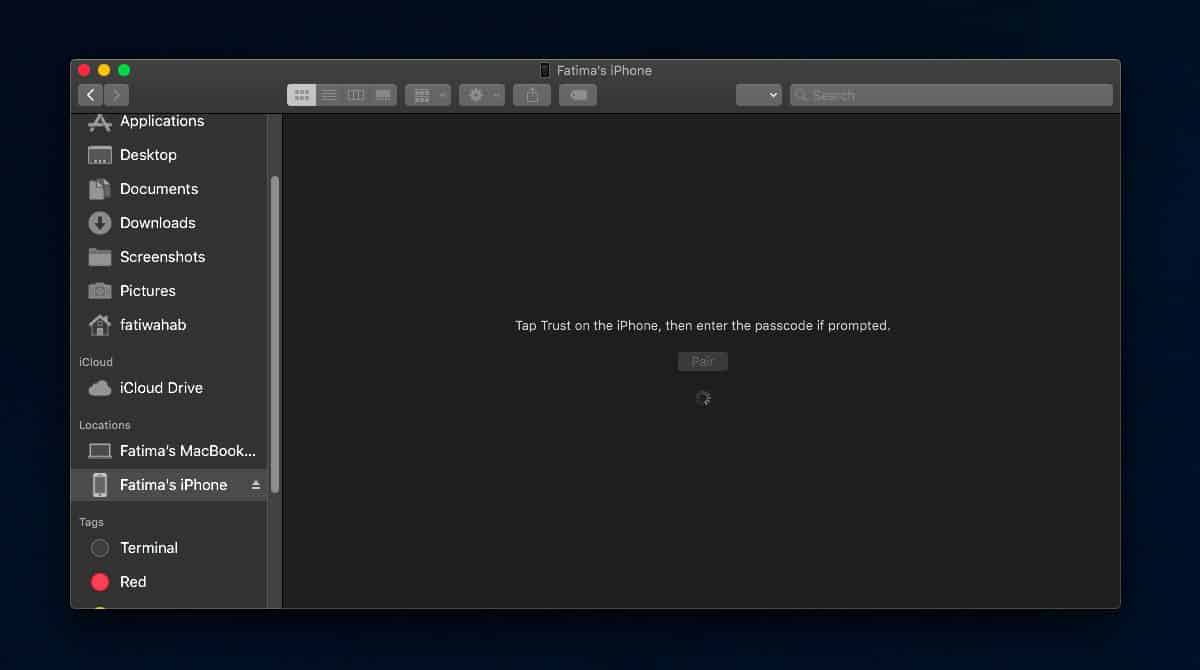
एक बार जब आपके मैक को आपके iPhone तक पहुंचने की अनुमति दी जाती है, तो पूर्वावलोकन फलक को एक परिचित इंटरफ़ेस से बदल दिया जाएगा; कुछ बदलावों के साथ आईट्यून्स डिवाइस विवरण इंटरफ़ेस।
बेशक, यह iTunes नहीं है। ऐप्पल ने आईट्यून्स के बाद केवल नई सुविधा का फैशन किया है ताकि इसका उपयोग करना / सीखना आसान हो। सामान्य टैब चुनें, और नीचे सिंक बटन पर क्लिक करें। इसे अपने डेटा का बैकअप लेने दें और इसे अपने मैक पर सिंक करें।
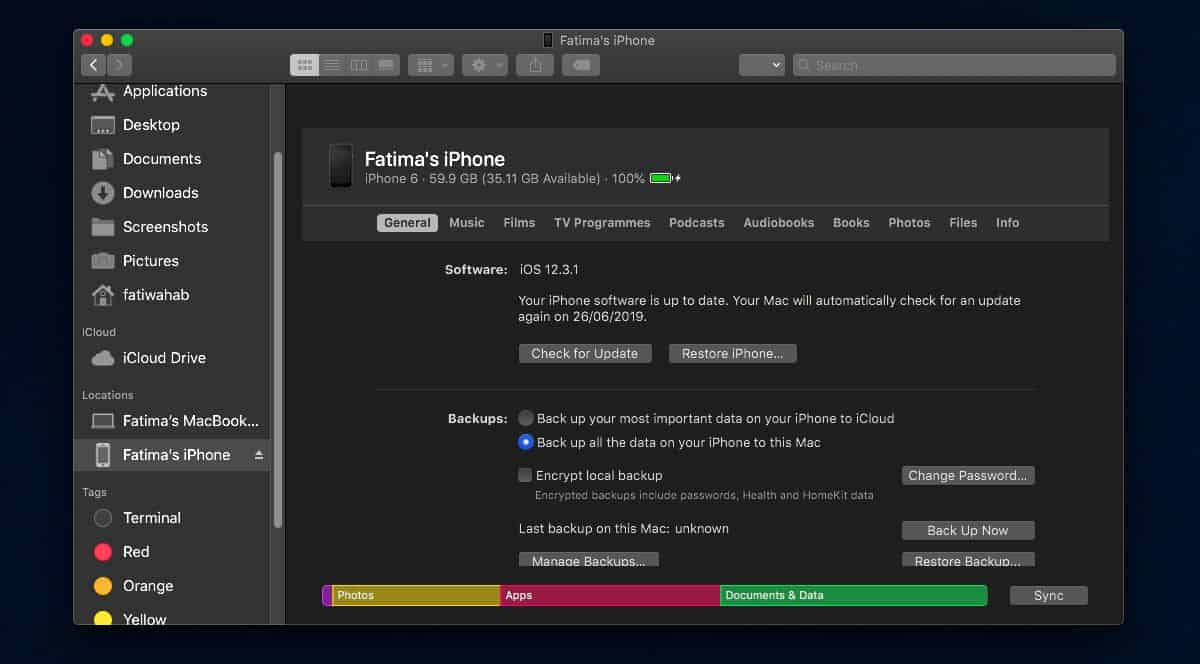
यह कैटालिना सार्वजनिक बीटा में काम करता है। यहाँ एक छोटी सी चमक नहीं है; खोजक कोई संकेत नहीं देता है कि बैक अप पूर्ण है या प्रगति में है। सिंक बटन ग्रे-आउट दिखाई देता है / अन-यूज़ेबल है, लेकिन इसमें कोई प्रगति पट्टी या ऐसा कुछ भी नहीं है। यह जांचने के लिए कि क्या आपका फ़ोन अभी भी सिंक हो रहा है, सिंकिंग आइकन के लिए स्थिति बार देखें। एक बार सिंक पूरा हो जाने के बाद, सिंक बटन फिर से क्लिक करने योग्य होगा। सिंक पूर्ण होने पर कोई सूचना नहीं दिखाई जाती है।
अपने iPhone को पुनर्स्थापित करने के लिए, आप वही करेंगे जो आप करते हैंहमेशा कुछ छोटे संशोधनों के साथ किया। IPhone को पुनर्स्थापना मोड में रखें, इसे अपने मैक से कनेक्ट करें, और फाइंडर के अंदर डिवाइस का चयन करें। एक बार चुने जाने के बाद, आपको iPhone पुनर्स्थापित करने का एक विकल्प दिखाई देगा, जैसा कि आपने iTunes में किया था।
आपके साथ समन्वयित होने का चयन करने के संबंध मेंआईफोन, आईफोन में वही सभी विकल्प हैं जो फाइंडर में हैं। अपने डिवाइस के तहत विभिन्न टैब देखें; म्यूजिक, फिल्म्स, टीवी प्रोग्राम्स, पॉडकास्ट, ऑडियोबुक, बुक्स, फोटोज, फाइल्स, एंड इंफो, सिलेक्ट करें कि क्या सिंक करना है।












टिप्पणियाँ